La retouche photo peut souvent faire la différence cruciale entre une image moyenne et une photo vraiment exceptionnelle. Paint.NET est un logiciel polyvalent qui offre de nombreuses fonctionnalités utiles pour l'édition d'images, en particulier en ce qui concerne les corrections. Dans ce tutoriel, vous vous concentrerez sur les différents outils de correction disponibles dans Paint.NET, ainsi que sur leur application pour améliorer vos images.
Principales conclusions
- Paint.NET offre différents outils de correction pour améliorer les photos.
- La correction automatique est rapide mais n'est généralement pas le meilleur choix.
- Des ajustements détaillés tels que la teinte, la saturation, la luminosité et le contraste vous donnent plus de contrôle.
- L'ajustement des courbes permet des ajustements précis de la couleur et du contrôle de la lumière.
- Des plugins gratuits sont disponibles pour offrir des fonctionnalités supplémentaires.
Guide étape par étape
Commençons par les fonctions de correction de base dans Paint.NET. Vous avez la possibilité d'utiliser différents outils pour améliorer la qualité de vos images.
1. Passage à la correction
Commencez par ouvrir Paint.NET et chargez l'image que vous souhaitez éditer. Pour rendre les corrections visibles, vous dessinerez un rectangle vert ou rouge pour mettre en évidence vos ajustements.
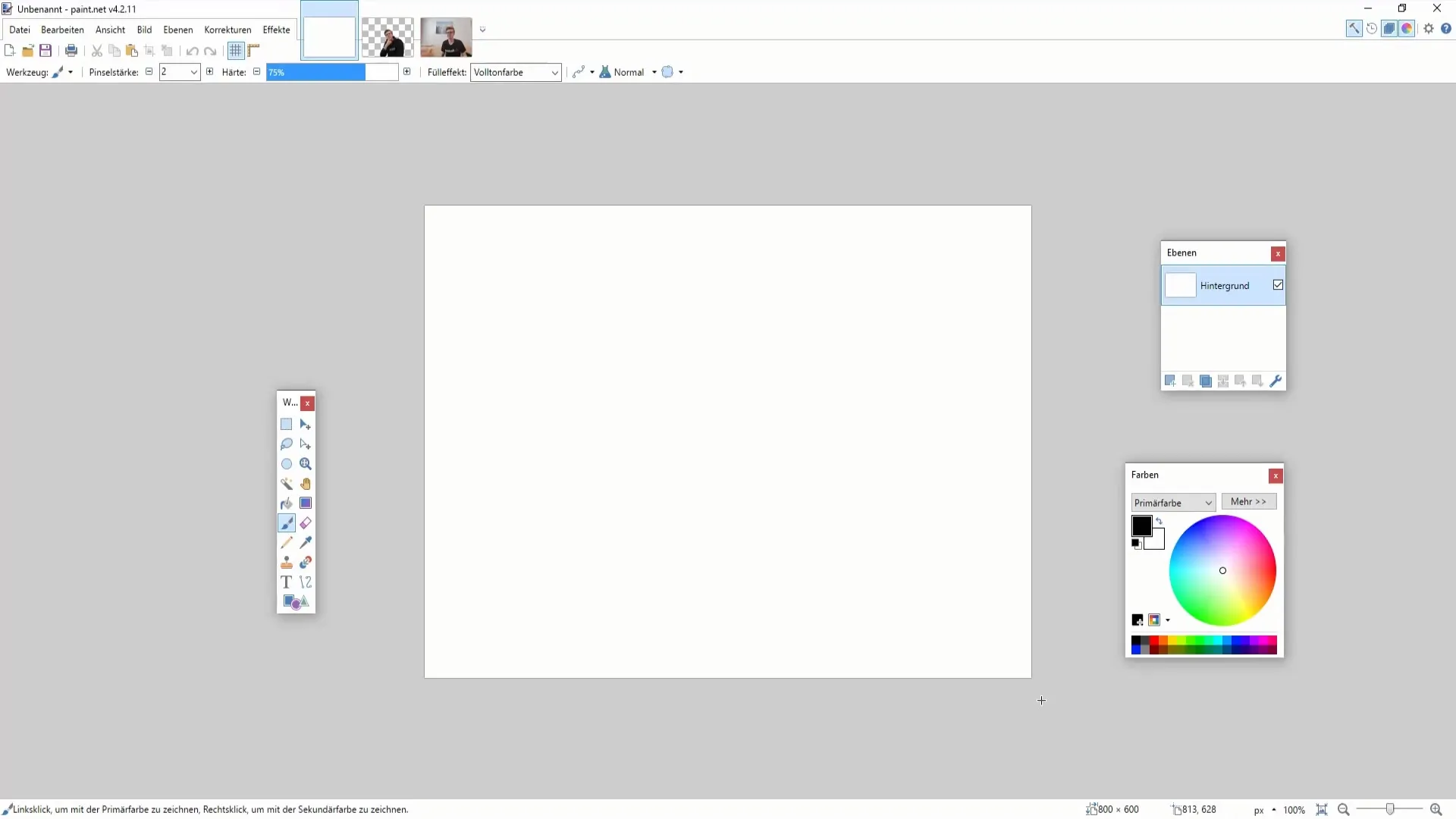
2. Correction automatique
Le premier outil que vous testerez est la correction automatique. Cette fonction permet à Paint.NET d'optimiser votre image sans intervention manuelle. Vous pouvez accéder à l'outil via le menu "Calques" ou en en utilisant le raccourci "Ctrl + Maj + L". C'est utile lorsque vous avez besoin d'améliorations rapides.
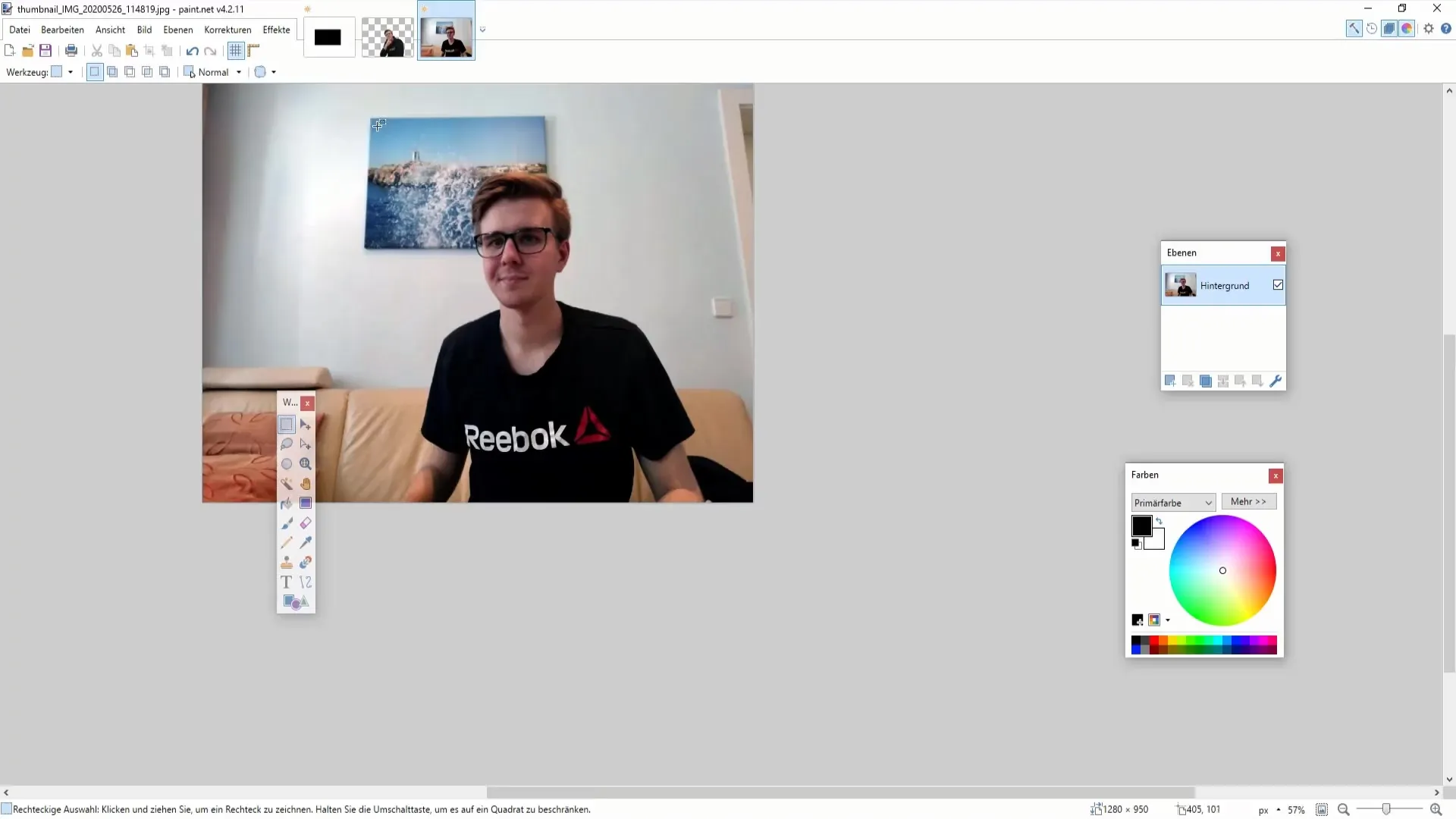
3. Manipulation des couleurs
Un autre outil important est la fonction de manipulation des couleurs. Via le menu "Ajustements", vous pouvez configurer à la fois la teinte et la saturation de votre image. Cela vous permet de changer les couleurs et leur intensité. Par exemple, vous pouvez réduire la saturation pour adoucir les couleurs trop vives.
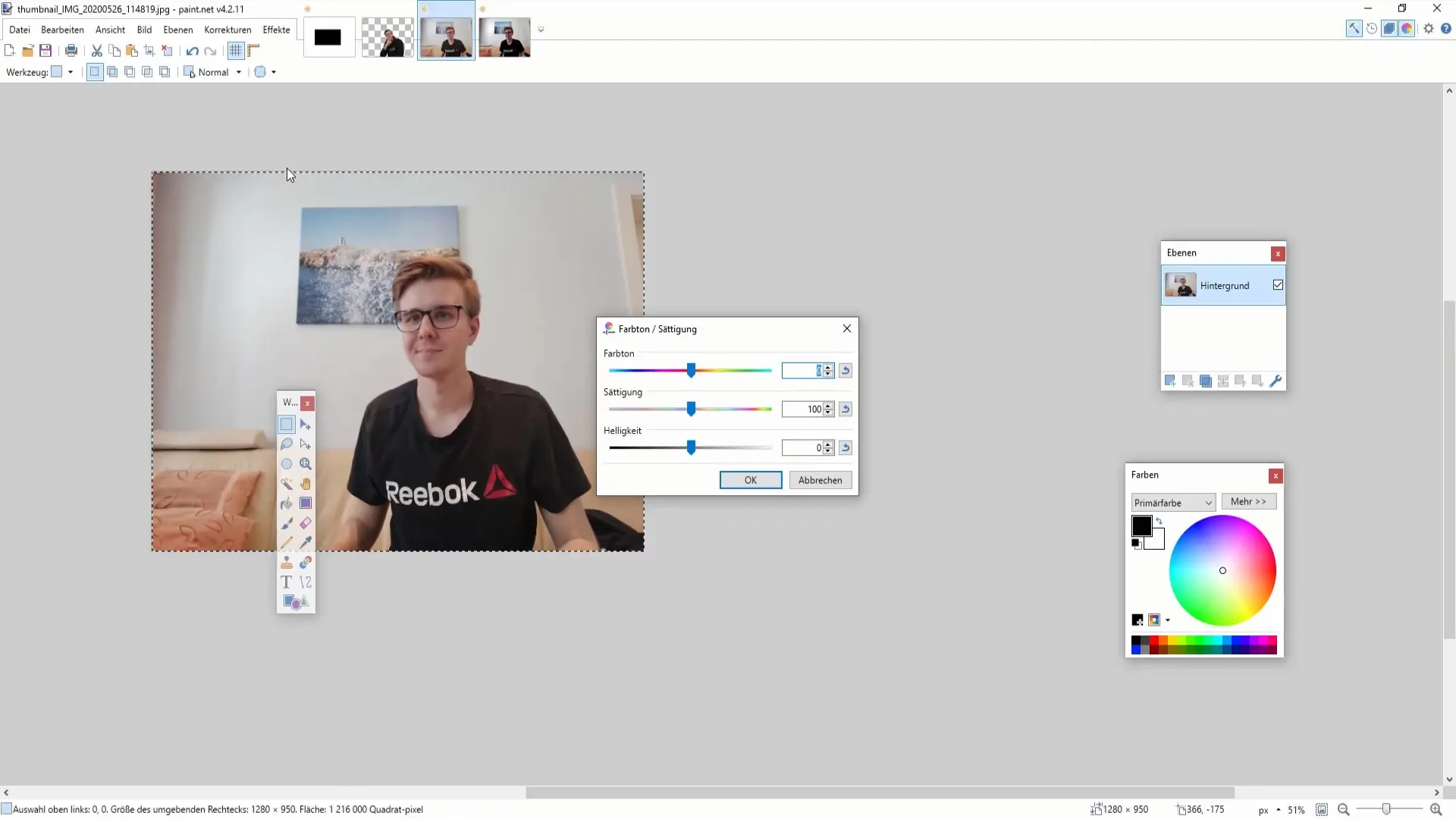
4. Ajuster la luminosité et le contraste
Pour un contrôle plus précis de vos images, ajustez maintenant la luminosité et le contraste. Vous pouvez trouver l'outil correspondant dans les options d'ajustement. Expérimentez avec les curseurs et observez comment l'image évolue. Un contraste plus élevé peut rendre l'image plus vibrante, tandis qu'un contraste excessif peut la rendre "surchargée".
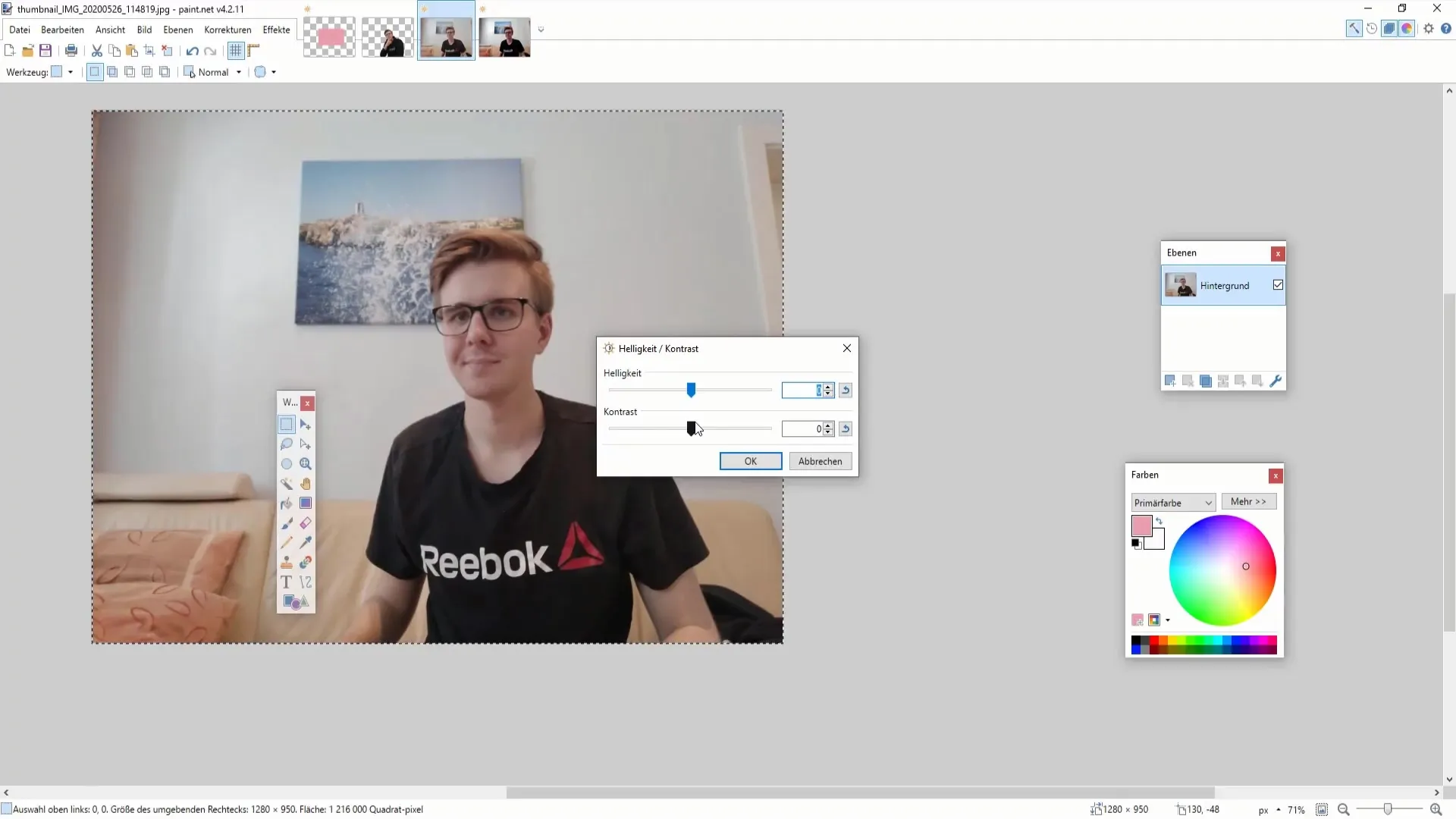
5. Modifier les courbes
Les courbes sont un outil puissant dans Paint.NET. Ici, vous pouvez ajuster individuellement la luminosité et les valeurs RVB (rouge, vert, bleu). Vous pouvez décider comment votre image brille dans différents tons et à quel point elle doit paraître lumineuse en général.
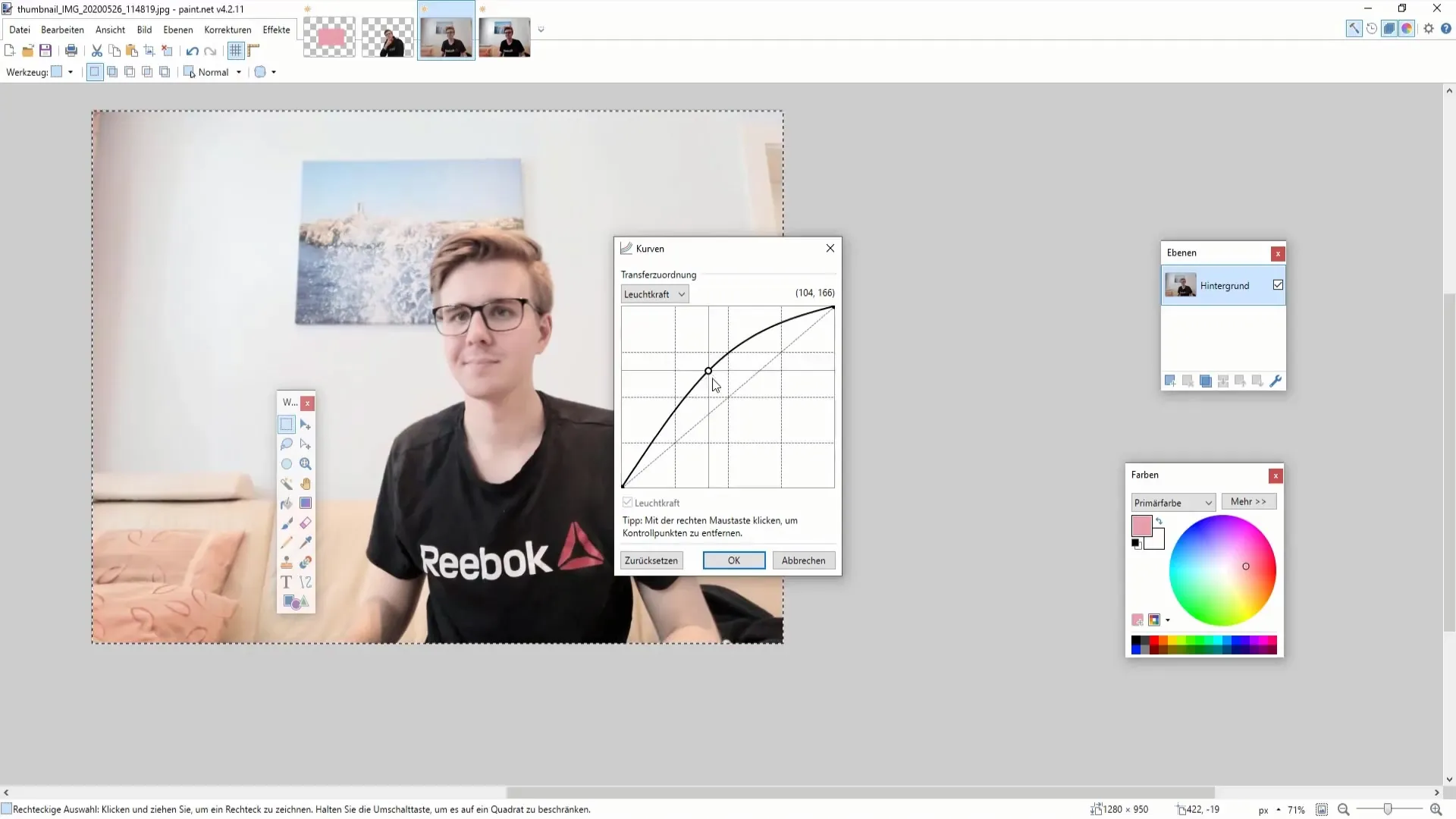
6. Ajustement manuel des couleurs
À ce stade, vous apporterez des ajustements manuels. Si vous souhaitez modifier des couleurs spécifiques, vous pouvez le faire ici. Cette fonction vous permet de n'éditer que certaines couleurs ou de les supprimer complètement.
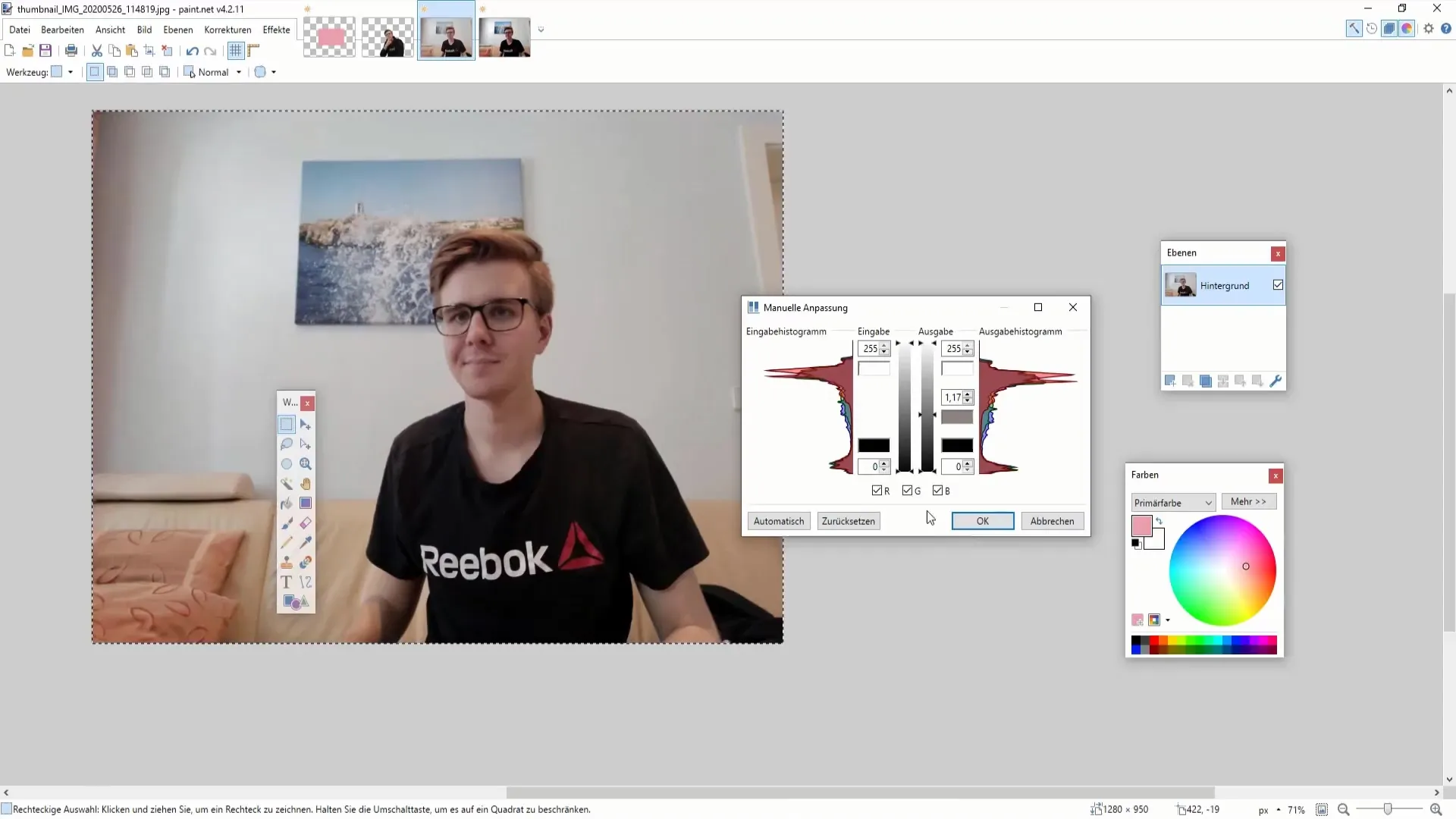
7. Noir et blanc et effets créatifs
Vous avez également la possibilité de convertir votre image en noir et blanc. Cela peut être fait à travers les filtres sous "Ajustements". Pendant que vous y êtes, expérimentez également avec un filtre sépia pour obtenir un look classique.
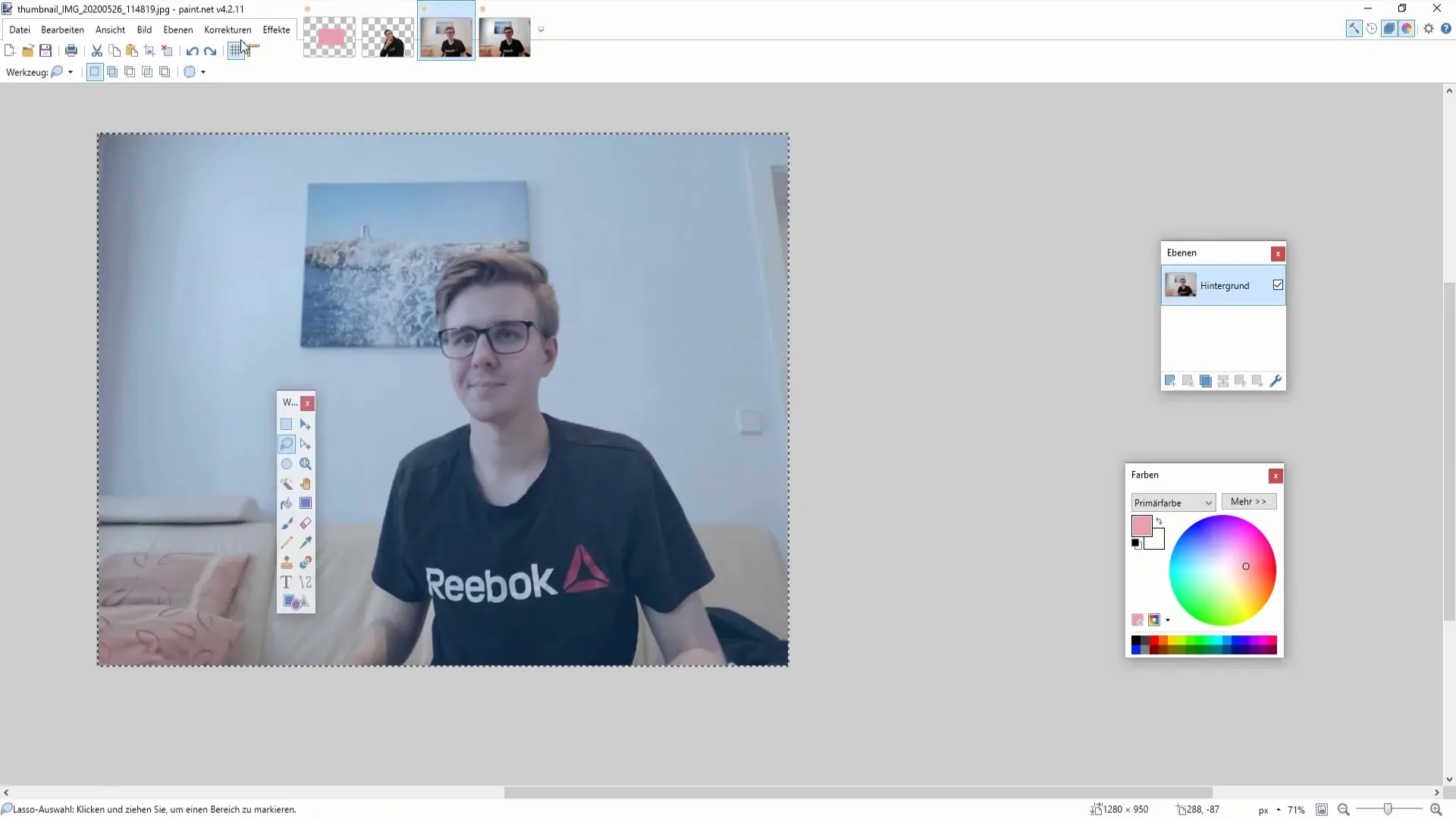
8. Options de plugin
Si les fonctions préinstallées ne suffisent pas, vous pouvez utiliser des plugins externes tels que "Balance des couleurs" ou "Courbes" pour des ajustements encore plus précis. Ces extensions offrent un contrôle supplémentaire sur l'équilibre des couleurs et les ombres dans l'image.
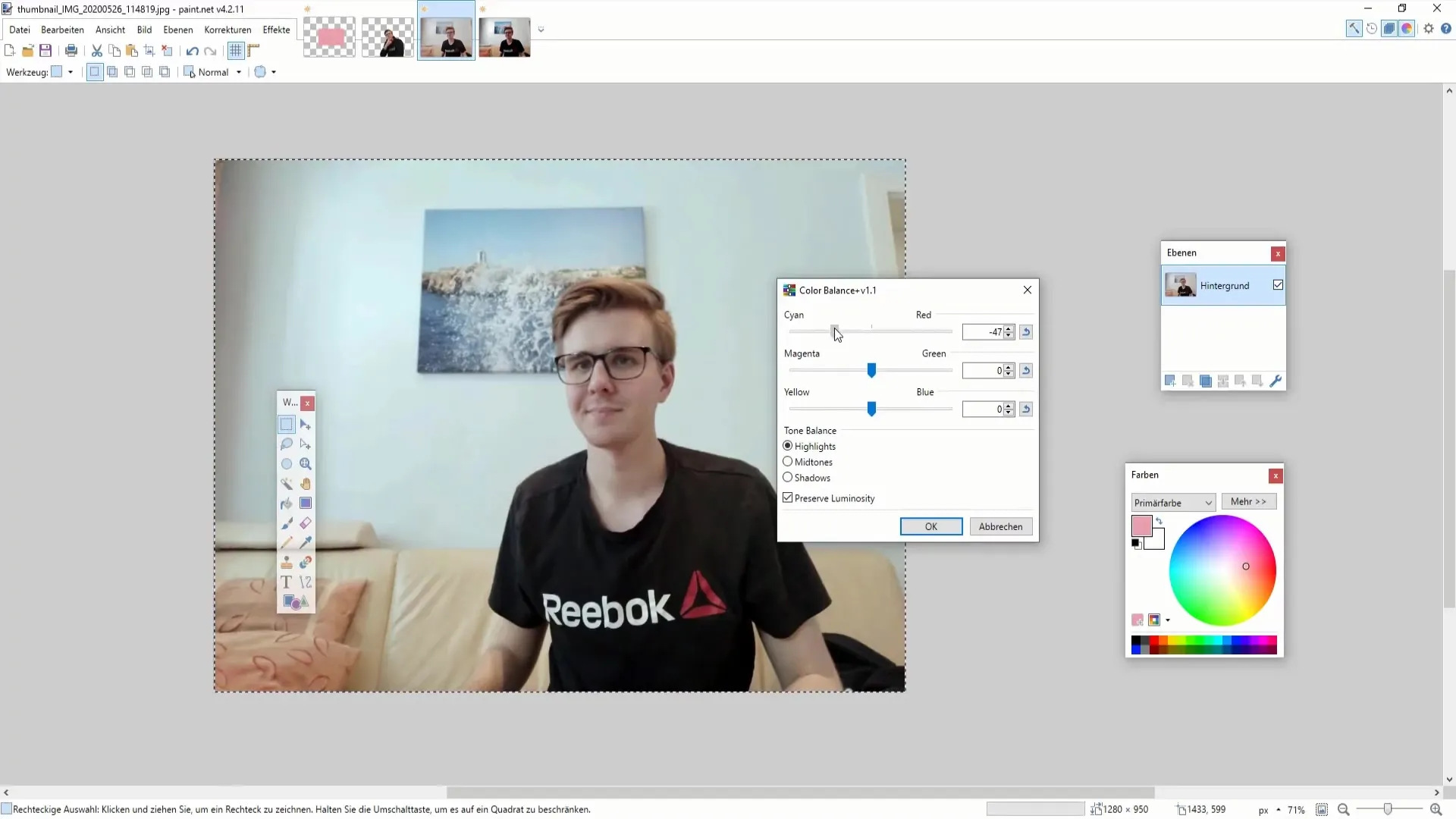
9. Dernière vérification
Maintenant que vous avez apporté toutes les corrections souhaitées, vous devriez effectuer une dernière vérification de l'image. Comparez l'image modifiée à l'original et assurez-vous d'être satisfait des ajustements.
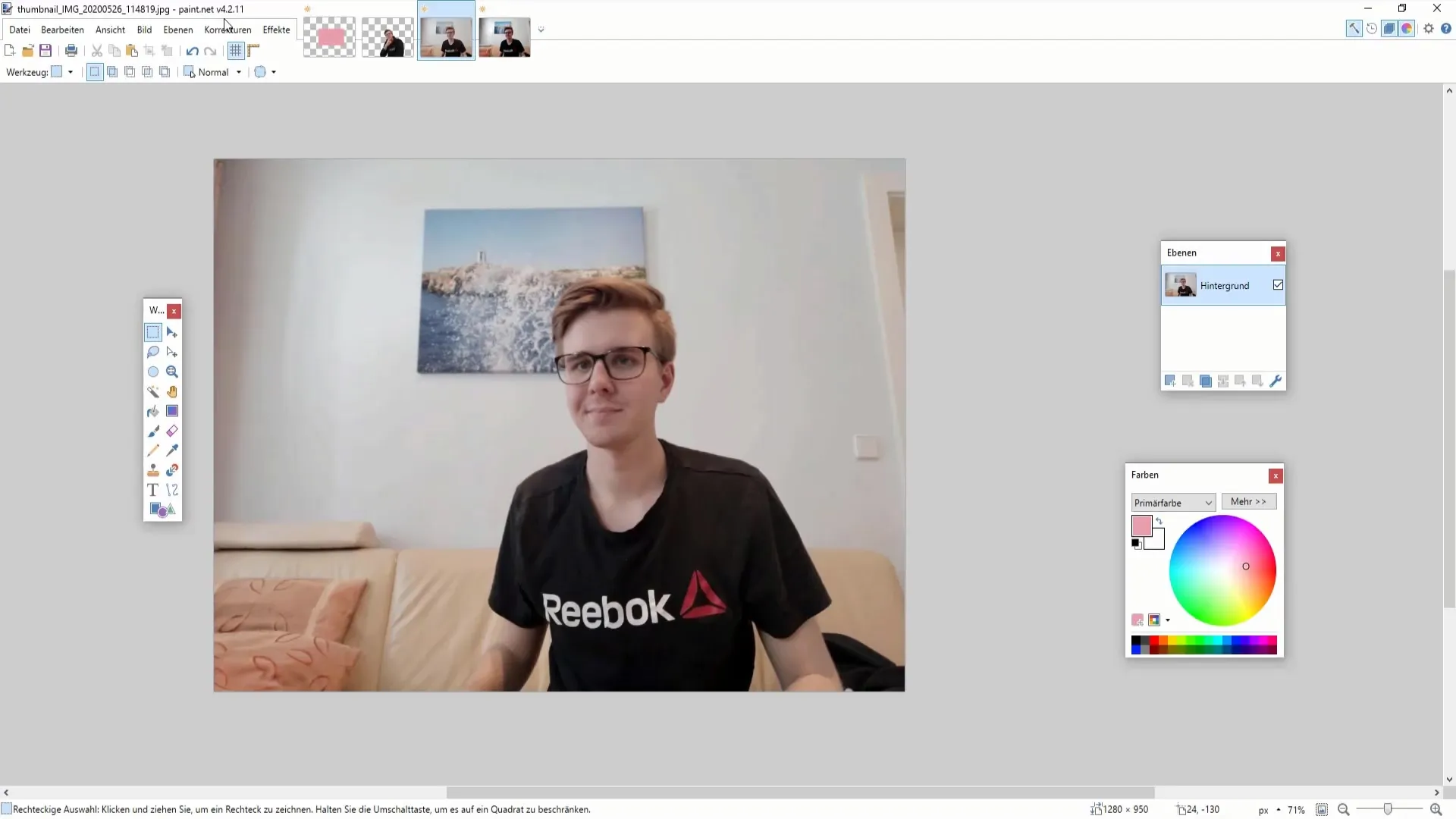
Résumé
Vous avez maintenant appris les bases des corrections dans Paint.NET. En utilisant efficacement les différents outils et fonctions, vous pouvez considérablement améliorer la qualité de vos images. Ces techniques rendront non seulement votre édition de photos plus facile, mais aussi plus créative.


